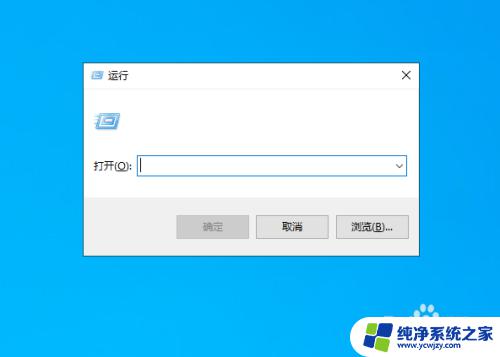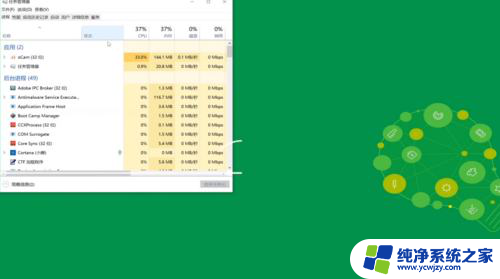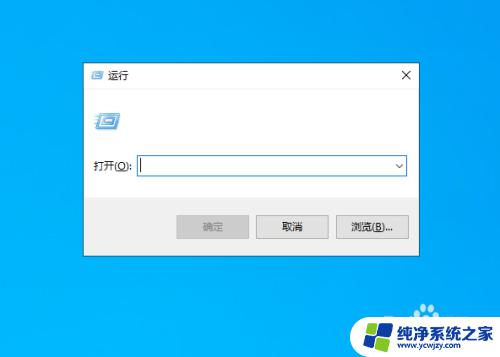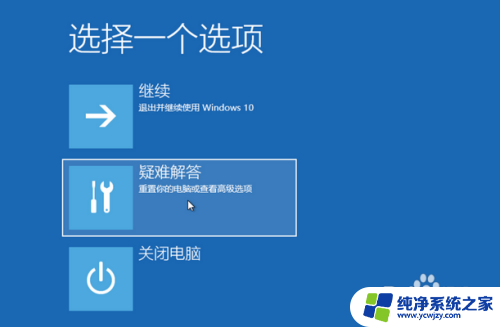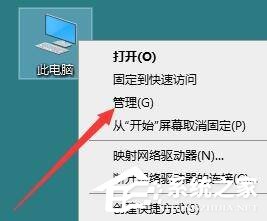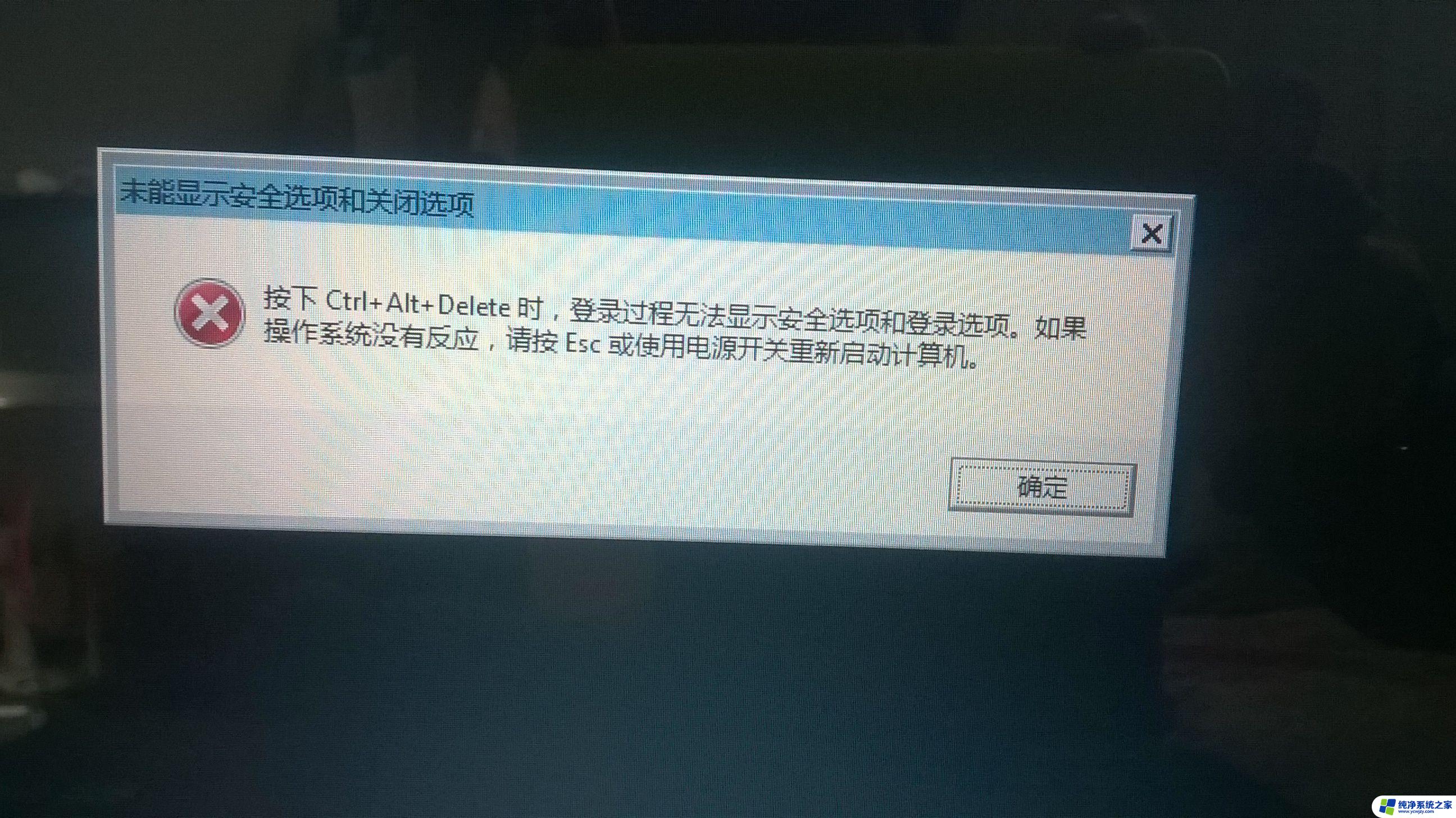win10系统开机explorer.exe无响应
更新时间:2024-05-04 12:01:28作者:xiaoliu
当你启动Windows 10系统时,可能会遇到开机后explorer.exe无响应的情况,这会导致桌面无法正常显示,给用户带来困扰,但不用担心,我们这里为您提供一些解决方法,帮助您快速解决win10开机explorer无响应的问题。
操作方法:
1.运行regedit
按下Win+R,打开运行程序。运行regedit。
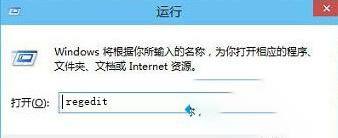
2.进入注册表编辑器
在打开的注册表编辑器中,依次展开并定位到HKEY_LOCAL_MACHINE\SOFTWARE\Microsoft\Windows NT\CurrentVersion\Image File Execution Options,
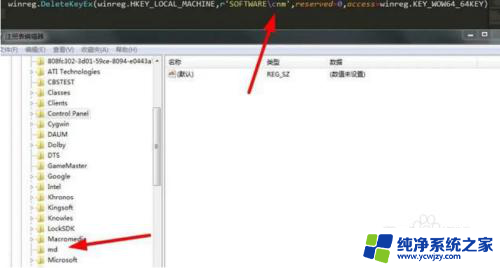
3.找到explorer.exe
展开Image File Execution Options,在其下找到explorer.exe,右键删除。
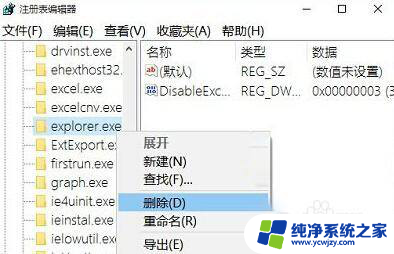
4.重启电脑
重启动电脑就可以恢复正常了。
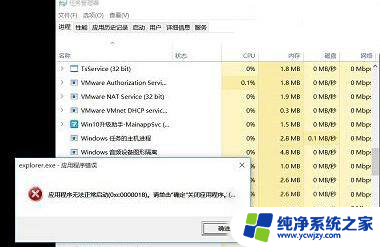
以上就是win10系统开机explorer.exe无响应的全部内容,如果遇到这种情况,你可以按照以上步骤解决,非常简单快速。